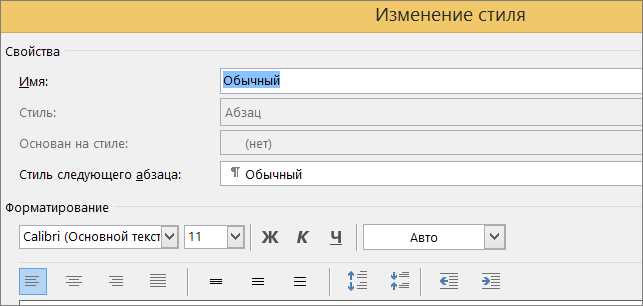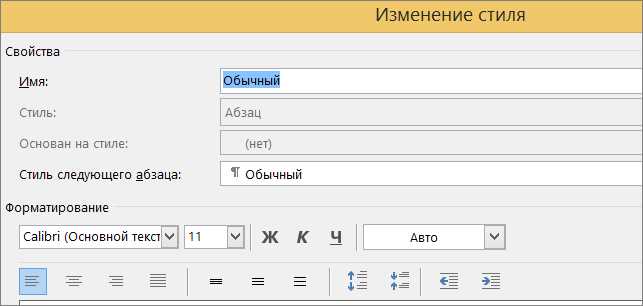
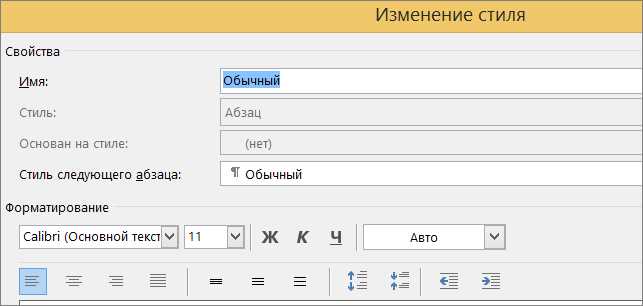
Microsoft Word — один из самых популярных редакторов текста, который предоставляет множество возможностей для создания профессионально оформленных документов. Одной из самых полезных функций в Word является использование стилей, которые позволяют создавать документы по образцу с минимальными усилиями.
Стили в Word — это наборы форматирования, которые можно применять к различным элементам документа, таким как заголовки, абзацы, списки и т. д. Они позволяют унифицировать оформление документа и обеспечить его согласованность. Использование стилей позволяет быстро и легко изменить форматирование всего документа с помощью нескольких щелчков мыши.
Для создания документа по образцу с использованием стилей в Microsoft Word вам понадобится определить основные стили, которые будут использоваться в вашем документе. Например, вы можете создать стиль для заголовков первого, второго и третьего уровней, стили для обычных абзацев, стили для списка и т. д.
После того как вы определите все необходимые стили, вам нужно применить их в документе. Для этого выделите текст, к которому вы хотите применить стиль, затем выберите нужный стиль в панели инструментов «Стили» или используйте сочетание клавиш для быстрого применения стиля. При этом текст автоматически форматируется в соответствии с выбранным стилем.
Преимущества использования стилей в Microsoft Word
Стили в Microsoft Word предоставляют ряд очевидных преимуществ, которые делают процесс создания и форматирования документов более эффективным.
- Однородное оформление: Стили позволяют обеспечить единый и последовательный внешний вид всего документа. Они помогают задать единые параметры форматирования для различных элементов, таких как заголовки, абзацы, списки, таблицы и другие.
- Упрощенное редактирование: При использовании стилей можно легко изменить внешний вид документа, изменив параметры стиля. Если вам нужно изменить форматирование заголовков или абзацев, достаточно внести изменения в соответствующий стиль, и они автоматически применятся ко всем соответствующим элементам в документе.
- Быстрое создание содержания: При использовании стилей для разметки заголовков можно легко и быстро создавать автоматическое оглавление, которое будет обновляться при изменении структуры документа.
- Эффективное переформатирование: Стили позволяют легко менять внешний вид документа, применяя альтернативные стили или темы. Это особенно полезно при создании презентаций или документов с разными вариантами дизайна.
- Улучшенная доступность: Используя стили, можно легко настроить форматирование для улучшения доступности документа людям с ограниченными возможностями, например, установить уровень видимости для невидимого текста или настроить генерацию таблицы с описанием элементов документа.
В целом, использование стилей в Microsoft Word позволяет сэкономить время и усилия при создании и форматировании документов, обеспечивая их единый и профессиональный внешний вид.
Создание новых стилей в Microsoft Word
Microsoft Word предоставляет возможность создавать новые стили, чтобы улучшить оформление документов и обеспечить единообразие. Создание новых стилей может быть полезно, когда вы хотите применить определенные форматирования к различным элементам документа в соответствии с вашими потребностями.
1. Воспользуйтесь командой «Стили» во вкладке «Главная» на ленте инструментов Word для открытия панели стилей. Здесь вы найдете готовые стили, которые можно применять к документу. Чтобы создать новый стиль, щелкните на кнопке «Создать стиль» внизу панели стилей.
2. При создании нового стиля вам будет предложено задать ему уникальное имя. Имя стиля должно быть осмысленным и отражать его назначение. Например, если вы хотите создать стиль для заголовков разделов, можете его назвать «Заголовок раздела».
3. После того, как вы задали имя стилю, вам необходимо определить его форматирование. Вы можете выбрать шрифт, размер, выравнивание, отступы и другие параметры для нового стиля. Нажмите кнопку «Определить» или «Изменить» в окне создания стиля, чтобы настроить его форматирование.
4. Кроме того, вы можете добавить дополнительные параметры форматирования, такие как цвет текста, фоновый цвет, границы и т. д. Эти параметры помогут вашему новому стилю выделяться и соответствовать вашим потребностям.
Создание новых стилей в Microsoft Word поможет вам экономить время и обеспечить единообразие оформления документов. Грамотное использование стилей позволит вам легко изменять форматирование всего документа, применяя новые стили с несколькими кликами мыши. Кроме того, стили могут быть документной шаблонизацией, что будет особенно полезно при создании документов по образцу.
Использование встроенных стилей
В Microsoft Word есть функция встроенных стилей, которая позволяет создавать документы по образцу с использованием предопределенных форматирований. Это удобно, когда вам нужно создать документы с единообразным оформлением, например, отчеты, презентации или бизнес-документы.
Встроенные стили в Word позволяют быстро и легко применять заданное форматирование к определенным элементам текста. Например, можно создать стиль заголовка для каждого раздела документа, стиль списка для перечисления пунктов, стиль таблицы для таблицы данных и так далее.
Когда вы используете встроенные стили, вы можете изменить форматирование всего документа, изменив только один стиль. Например, если вам нужно изменить шрифт или размер шрифта для всех заголовков, вы можете просто изменить стиль заголовка, и все заголовки в вашем документе автоматически обновятся.
Преимущества использования встроенных стилей:
- Единообразие: Использование встроенных стилей позволяет создавать документы с единообразным оформлением, что делает их профессиональными и привлекательными.
- Быстрота и удобство: Применение стилей к тексту занимает всего несколько кликов, что позволяет экономить время и упрощает процесс создания документов.
- Легкость редактирования: Если необходимо внести изменения в форматирование, это можно сделать, изменив только один стиль, вместо того чтобы редактировать каждый элемент текста отдельно.
- Гибкость: Встроенные стили позволяют легко менять форматирование документа, не нарушая его структуру и без необходимости переформатирования.
Использование встроенных стилей в Microsoft Word является мощным инструментом для создания профессионально оформленных документов. Они помогают сделать документы более удобными для чтения и привлекательными для визуального восприятия. Попробуйте использовать стили в своих следующих документах и увидите разницу!
Создание пользовательских стилей
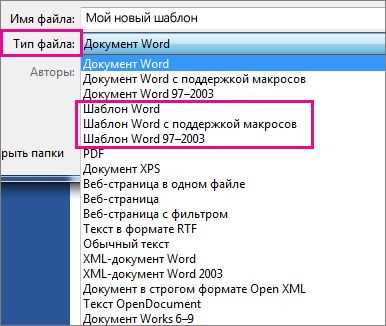
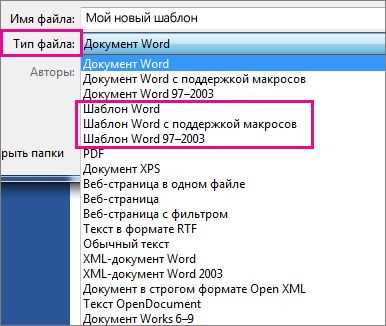
При создании профессиональных документов в Microsoft Word часто требуется использование стилей, чтобы обеспечить консистентность и единообразие форматирования. Создание пользовательских стилей позволяет легко применять заданные форматы к тексту и элементам документа.
Для создания пользовательского стиля в Microsoft Word необходимо выполнить следующие шаги:
- Открыть документ и выделить текст или элемент, к которому требуется применить стиль.
- Выбрать вкладку «Стили» на панели инструментов.
- Нажать кнопку «Стили» и выбрать опцию «Создать пользовательский стиль».
- В открывшемся окне задать название стиля и выбрать нужные опции форматирования, такие как шрифт, размер шрифта, цвет и выравнивание.
- Нажать кнопку «ОК», чтобы сохранить пользовательский стиль.
После создания пользовательского стиля он будет доступен для применения к другим текстовым блокам или элементам документа. Это позволяет экономить время и упрощает процесс форматирования документа в соответствии с заданными стилями.
В целом, создание пользовательских стилей в Microsoft Word является полезным инструментом для обеспечения единообразия форматирования документов и повышения их профессионального вида.
Как применить стили к тексту в Microsoft Word
Применение стилей к тексту в Microsoft Word очень просто. Сначала необходимо выделить текст, которому вы хотите применить стиль. Затем откройте вкладку «Главная» в верхнем меню и найдите группу «Стили». В этой группе вы увидите различные стили, которые доступны для выбора.
Выберите стиль, который соответствует вашим требованиям, и нажмите на него. Выделенный текст автоматически применит выбранный стиль. Однако, не все доступные стили являются предопределенными. Вы можете настроить стили самостоятельно, чтобы соответствовать вашим уникальным потребностям.
После применения стилей вы можете изменить их параметры, такие как шрифт, размер, цвет и многое другое. Для этого вам нужно щелкнуть правой кнопкой мыши на примененном стиле и выбрать «Изменение стиля». Затем вы можете вносить изменения, как в представлении стиля, так и в представлении форматирования.
Применение стилей текста в Microsoft Word позволяет быстро и легко форматировать ваш документ. С помощью стилей вы можете сохранить единообразие вашего документа и сделать его более профессиональным. Более того, при использовании стилей вы можете легко изменить форматирование всего документа, применив новые стили или изменяя существующие.
Применение стилей к отдельным абзацам
Создание профессионально оформленных документов в Microsoft Word может быть значительно упрощено с помощью применения стилей к отдельным абзацам. Стили позволяют быстро и последовательно форматировать текст в соответствии с заданными правилами и шаблонами.
Один из основных преимуществ использования стилей в Word заключается в возможности быстрой и легкой настройки внешнего вида документа. С помощью стилей можно задать различные параметры форматирования, такие как шрифт, размер и цвет текста, выравнивание абзацев и многое другое.
Например, можно создать стиль «Заголовок 1», который будет применяться к основным разделам документа. Этот стиль может использовать жирный шрифт, увеличенный размер текста и центрирование. С помощью одного щелчка мыши можно применить этот стиль к тексту раздела и обеспечить его единообразное форматирование во всем документе.
Кроме стилей заголовков, в Word также доступны стандартные стили для абзацев, списков, таблиц и других элементов документа. Вместо ручной настройки каждого абзаца отдельно, можно применить соответствующий стиль и получить необходимое форматирование.
Кроме того, стили позволяют контролировать целостность документа и легко изменять его внешний вид. Если потребуется изменить стиль заголовков или общий формат документа, достаточно внести изменения в соответствующий стиль, и изменения автоматически применятся ко всем абзацам, которые используют этот стиль.
Преимущества применения стилей к отдельным абзацам:
- Быстрое и последовательное форматирование текста в соответствии с правилами и шаблонами.
- Настройка внешнего вида документа с использованием предопределенных стилей или создание собственных.
- Упрощение работы с форматированием, особенно при создании документов большого объема.
- Обеспечение целостности и легкость изменения внешнего вида документа.
Вопрос-ответ:
Как применить стиль к отдельному абзацу?
Для применения стиля к отдельному абзацу необходимо выделить данный абзац и выбрать нужный стиль из списка стилей. Это можно сделать при помощи комбинации клавиш Ctrl + Shift + S или используя функционал панели инструментов.
Можно ли применить несколько стилей к одному абзацу?
Да, можно применить несколько стилей к одному абзацу. Для этого необходимо возможность переопределения стилей. Если включена такая возможность, то каждый последующий стиль, применяемый к абзацу, будет перезаписывать предыдущий. Если переопределение стилей отключено, то применение нового стиля не будет влиять на уже примененные стили к абзацу.
Как отменить применение стиля к абзацу?
Для отмены применения стиля к абзацу необходимо выделить данный абзац и снять выделение со стиля в панели инструментов. Также, можно применить стиль «Нормальный» или «Базовый» для абзаца, чтобы удалить все примененные стили и вернуться к начальному состоянию абзаца.
Как изменить стиль абзаца без изменения других абзацев с таким же стилем?
Для изменения стиля только одного абзаца, не затрагивая другие абзацы с таким же стилем, нужно выделить данный абзац и изменить его стиль на другой. Изменение стиля абзаца приведет только к изменению внешнего вида выбранного абзаца, не затрагивая другие абзацы с таким же стилем.